Het hulpprogramma Schijfopruiming dat in Windows is ingebouwd, verwijdert tijdelijke, cache- en logbestanden die zijn gemaakt door het besturingssysteem en andere programma's - nooit uw documenten, media of programma's zelf. Schijfopruiming verwijdert geen bestanden die uw computer nodig heeft, waardoor het een veilige manier is om wat ruimte op uw pc vrij te maken.
Schijfopruiming uitvoeren
Om Schijfopruiming te starten in Windows 7 of 8, klikt u met de rechtermuisknop op een harde schijf in het computervenster (snelkoppeling: Windows-E), Kiezen Eigenschappen en klik Schijf opruiming.
Video van de dag
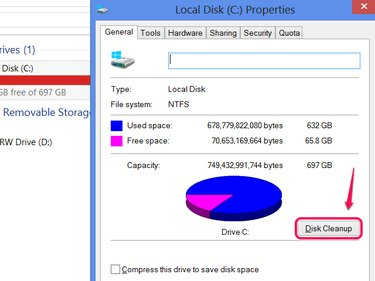
Voer op de meeste systemen Schijfopruiming uit op de C-schijf.
Afbeelding tegoed: Afbeelding met dank aan Microsoft
Tip
Voer Schijfopruiming uit wanneer u weinig schijfruimte heeft. Het is niet nodig om het hulpprogramma regelmatig uit te voeren als u voldoende ruimte op uw schijf hebt.
Schijfopruiming gebruiken
Schijfopruiming toont een lijst met bestandstypen die u zou kunnen wissen, samen met hoeveel ruimte elk bestandstype in beslag neemt. Standaard markeert Windows een paar bestandstypen voor verwijdering, waaronder:
Tijdelijke bestanden. Vink de vakjes aan bij andere bestandstypen die u wilt verwijderen en klik op Oke om de opruiming uit te voeren.Tip
Sommige bestandstypen bieden a Bekijk bestanden om de specifieke bestanden te zien die zullen worden verwijderd. In de meeste gevallen is dit echter geen erg handig hulpmiddel -- de bestanden in kwestie, zoals tijdelijke bestanden, kunnen meestal niet handmatig worden geopend.
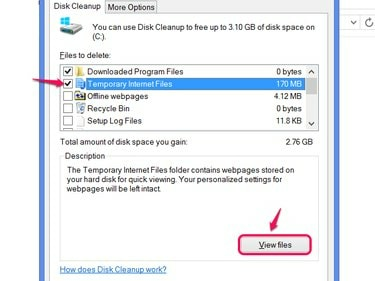
Tijdelijke internetbestanden is de websitecache van Internet Explorer.
Afbeelding tegoed: Afbeelding met dank aan Microsoft
Bestand types
Schijfopruiming heeft ongeveer een dozijn bestandstype-opties, maar ze vallen in een paar basiscategorieën:
- Tijdelijke bestanden, waarin gegevens worden opgeslagen die uw computer slechts voor korte tijd nodig heeft, maar die soms langer achterblijven dan nodig is. Schijfopruiming verwijdert alleen tijdelijke bestanden die u niet langer nodig hebt.
- Internet Explorer-cachebestanden, inclusief: Gedownloade programmabestanden en Offline webpagina's. Als u geen IE gebruikt, hebben deze items geen effect.
- Logbestanden, inclusief foutrapportagelogboeken. Windows maakt foutrapportagebestanden wanneer programma's crashen, maar u hoeft ze niet te bewaren, tenzij u bezig bent met het oplossen van een probleem.
Andere opties zijn onder meer: Prullenbak, die gewoon de Prullenbak leegt, en Miniaturen, waarmee de miniaturen van afbeeldingen en video's worden gewist die u ziet terwijl u door uw bestanden bladert. Windows maakt automatisch miniaturen opnieuw als dat nodig is, dus deze optie heeft geen nadelige effecten, behalve een kleine vertraging tijdens het maken van miniaturen.
Systeembestanden opschonen
Wanneer u Schijfopruiming start in Windows 7 of hoger, ziet u ook een knop om Systeembestanden opschonen. Klik op deze knop (en bevestig de beveiligingswaarschuwing als daarom wordt gevraagd) om extra bestandstypen toe te voegen aan de lijst Schijfopruiming.

Zelfs met deze optie kunt u niet per ongeluk vereiste systeembestanden verwijderen.
Afbeelding tegoed: Afbeelding met dank aan Microsoft
Systeembestanden die verwijderbaar zijn in Schijfopruiming omvatten eerdere installaties van Windows, upgradelogboeken en, met name, een item met de titel Windows Update opschonen.

Als u een update-opruiming uitvoert, moet u mogelijk opnieuw opstarten.
Afbeelding tegoed: Afbeelding met dank aan Microsoft
Deze optie verwijdert updatebestanden die uw computer niet langer nodig heeft, dankzij latere updates die ze vervangen. Het gebruik van Windows Update Cleanup herstelt vaak een grote hoeveelheid ruimte, maar het voorkomt ook dat u sommige systeemupdates kunt verwijderen. Gebruik deze optie niet direct na het uitvoeren om uzelf te beschermen in het geval van een update die uw computer kapot maakt Windows Update -- wacht een paar dagen en doorloop ten minste één keer opnieuw om er zeker van te zijn dat uw pc nog steeds goed werkt.




